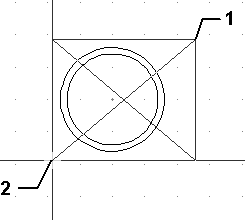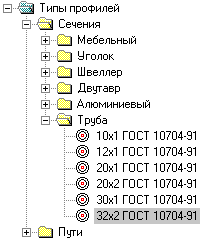- •Просмотр моделей
- •Как открывать файл проекта
- •Смещение изображения
- •Подготовьте окно
- •Панель Tablet
- •Подвижка курсором
- •Прокрутка изображения
- •Прокрутка бегунком
- •Прокрутка изображения стрелками
- •Прокрутка изображения колесиком мыши
- •Масштаб изображения
- •Перед выполнением упражнения, найдите на экране панель Установки редактора.
- •Быстрое масштабирование
- •Показать всю модель
- •Просмотр участков проекта
- •Перед выполнением упражнения, найдите на экране панель Установки редактора.
- •Режимы отображения проектов
- •Кнопки переключения режимов
- •Переключение режимов изображения
- •Только каркас
- •Только видимое.
- •Без каркаса
- •Виды и точки зрения
- •Главные виды
- •Поворот изображения мышью
- •Установка мышью удобного вида
- •Точная установка вида
- •Панель 3d Точка зрения
- •Аксонометрии
- •Сравнение режимов "Только каркас" и "Абрис каркаса"
- •Именованные точки зрения
- •Просмотр сложных проектов (Разделы)
- •Видимость разделов
- •Новый раздел и его наполнение
- •Создание нового раздела
- •Перенос множества объектов в новый раздел
- •Проверка переноса
- •Перенос одиночного объекта в другой раздел
- •Раздел 3d станет текущим и видимым. Обратите внимание на то, что флаг видимости текущего раздела выделен серым цветом фона.
- •Плоское черчение (ручка)
- •Подготовка к работе
- •План действий
- •Построение верхней половины – подробный план
- •Построения верхней половины по шагам Ось симметрии детали
- •Главный контур
- •Контур отверстия
- •Дуга канавки
- •Штриховка
- •Центр дуги
- •Построение нижней половины – подробный план
- •Построения нижней половины по шагам Отражение контура
- •Длинные линии и линия раздела в отверстии
- •Короткие линии
- •Простановка размеров – подробный план
- •Простановка размеров по шагам
- •Настройка инструментов панели Измерения
- •Горизонтальные размеры
- •Вертикальные размеры
- •Радиус дуги
- •Надпись
- •"Оборванный" размер
- •Окна в штриховке
- •Вытягивание концов линий
- •3D модель
- •Контур вазы
- •Поверхность вращения
- •Окраска поверхности
- •Предварительный осмотр модели
- •Финальное изображение (тонирование)
- •Сложные поверхности
- •Переходник
- •Создание поверхности
- •Основная поверхность
- •Сборка элементов
- •Раскраска объектов
- •Тени и свет
- •Тени в инструменте "Тонирование "
- •Свойство поверхности "Отбрасывает тени"
- •Свойство лампы "Отбрасывает тени"
- •Подсветка предмета
- •Первое знакомство c bCad Мебель
- •Основы работы с предметами корпусной мебели
- •План работы
- •Создание досок
- •Задняя стенка
- •Добавление нового типового крепежа
- •Расстановка по полке
- •Размножение крепежа
- •Зеркальное отражение на вторую сторону
- •Копирование крепежа на остальные полки
- •Создание и просмотр отчёта
- •Переименование и изменение кода корпусных деталей
- •Разные формы отчёта
- •Вставка отчёта в ms Excel
- •Сохранение отчёта в виде текста
- •Создание чертежей стандартного формата
- •Просмотр чертежей
- •Видно только чертежи
- •Распечатка чертежей
- •Создание эскизов
- •Эскизы панелей тумбы в окне редактирования
- •Распечатка эскизов
- •Смещение панелей
- •Изменение габаритов
- •Изменение кромок панели
- •Изменение направления текстуры полок
- •Замена материалов
- •Стол для бара
- •Новое сечение и сортамент
- •Рекомендации к построениям
- •Столешня
- •Первая ножка
- •Построение пути
- •Профильная деталь
- •Остальные ножки
- •Создание своего набора крепежа
- •Вносим описания отверстий
- •Создаем компоненты
- •Эксцентрик Rastex 15
- •Проверка качества
- •Чертеж панели с эксцентриками
- •Отверстия под дюбели:
- •Проверка качества
- •Чертеж полки с дюбелем du243 (du308, du276)
- •Составляем комплекты
- •Под размер 24 мм
- •Под размер 34 мм
- •Проверка качества
- •Чертеж полки стяжка 16d с дюбелем du243 (du308, du276)
- •Чертеж полки стяжка 16d с дюбелем du232 (du309, du277)
- •Чертеж стенки с дюбелем du232 (du243, du309, du309)
- •Чертеж стенки с дюбелем du277 (du276)
- •Дополнение комплекта Заглушки
- •Добавление заглушки в комплект
Новое сечение и сортамент
В поставке bCAD нет алюминиевой трубы 32 мм и толщиной стенки 2 мм в Банке профилей. Нет такого сечения. Добавьте сами в Банк профилей нужное сечение, а затем, внесите Банк материалов соответствующий сортамент.
Чтобы получить требуемое сечение, нужно только построить две концентрические окружности с радиусами: внешнюю с радиусом R = 16 мм и внутреннюю – R = 14 мм. Окружности удобно построить с центром в начале Мировой координатной системы (0, 0, 0). Именно эти окружности следует указать в качестве контурных объектов сечения. Базовой точкой сечения будет центр окружностей (центр трубы) – точка (0, 0, 0). Сечение нужно добавлять в одноимённую ветку. Логично добавить его в папку Труба.
После того как сечение окажется в Банк профилей , на его основе нужно создать в Банке

Итак, постройте контура сечения:
Создайте новую модель ( Создать или Файл \ Создать).
Активизируйте инструмент Окружность. Установите вариант построения окружности
 По центру и радиусу (клавиша F10).
Постройте две концентрические
окружности. Центр окружностей в точке
(0, 0, 0). Радиусы R = 16
мм и R = 14 мм.
По центру и радиусу (клавиша F10).
Постройте две концентрические
окружности. Центр окружностей в точке
(0, 0, 0). Радиусы R = 16
мм и R = 14 мм.Активизируйте приложение Банк профилей . На экране появится соответствующее диалоговое окно.
Выберите в списке Тип профиля любой пункт на ветке Сечения. Удобно выбрать пункт Сечения \ Труба \ 10x1 ГОСТ 10704-91 или другой пункт папки Труба.
Щёлкните по кнопке Выбрать профиль в окне bCAD. Окно диалога исчезнет с экрана.
|
|
|
В списке Типы профилей появится новый пункт. Теперь новое сечение можно использовать для описания сортамента. |
Активизируйте приложение Банк материалов . Если панель приложений скрыта, то можно использовать одноименный пункт меню Приложения \ Банки данных.
Внесите в банк материалов описание сортамента:
На закладке Список материалов выберите в каталоге папку Материалы профилей \ Сортамент \ Трубы (не обязательно Трубы, но это разумно).
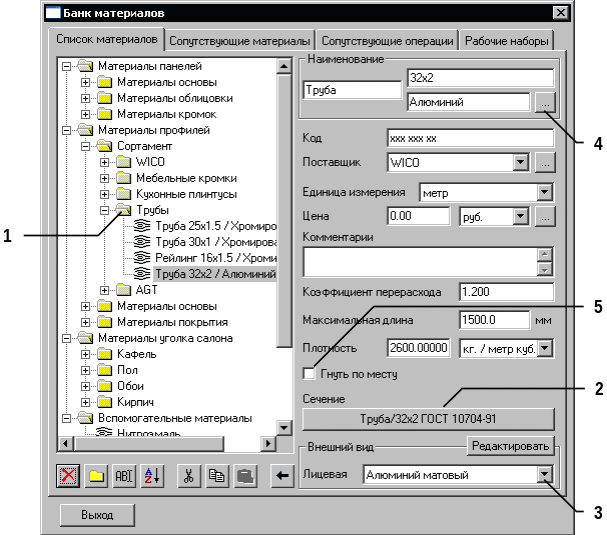
Щелкните по кнопке Сечение и, в появившемся списке, выберите Сечения \ Труба \ 32x2 ГОСТ 10704-91, или как Вы там его назвали. Это название появится на кнопке.
Выберите подходящий Внешний вид, например, Алюминий матовый.
Если потребуется другой материал, то его нужно просто вписать вручную или добавить в список, в ветку Материалы профилей \ Материалы основы.
Нажмите кнопку в рамке Наименование и выберите название материала Алюминий из появившегося списка.
Снимите, если установлен, флаг Гнуть по месту, поскольку гнуть трубу, конечно, придется не при сборке, а на гибочном станке.
Заполните остальные поля. Единица измерения = метр, Плотность = 2600 кг / метр куб. Остальное – на Ваше усмотрение.
Запишите новый сортамент в банк и выйдите из него (кнопка Записать , затем, Выход)
Материал готов. Можно делать столик.